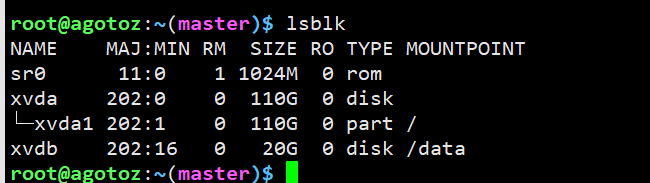| Linux根目录分区扩容 | 您所在的位置:网站首页 › linux如何调整根分区大小 › Linux根目录分区扩容 |
Linux根目录分区扩容
|
Linux磁盘跟目录分区扩容
对磁盘操作要做好备份,以防意外 根据此博客实战 1、查看磁盘信息,确认是否有空间进行扩容
上图可见,我根目录有98G的空间,挂载的磁盘是/dev/xvda1的磁盘。 执行fdisk -l命令查看磁盘分区状态,如下图
上图可见,/dev/xvda磁盘目前有110G的空间,只有一个分区/dev/xvda1,而且该分区的size是99.7G,确定可扩容10G。 2、开始扩容第一步看磁盘有其他分区的话,没有用的可以进行删除,删除操作见文后: 执行命令,parted /dev/xvdb 进入磁盘,输入p可以看分区详情
可以看到只有一个分区,硬盘总容量为118G,分区1的容量为107G,我们将1分区进行扩容 执行resizepart 1 会提示根分区正在使用,是否继续,输入yes,然后提示输入要扩到多大的容量,我们也可以输入118GB,也可以输入-0,-0的意思是将剩余所有空间都分给1分区。扩完以后输入p查看分区详情:
发现由原来的107GB变成了118GB的大小,此时已经完成了一半了。我们输入q退出磁盘,使用df -h命令查看根目录大小是否有变化: 退出之后,用 df -h 命令看发现没有任何改变,但是使用 lsblk 命令会发现已经扩容成功了,因为这只是 block device 容量变大了,还没有反映到 file system 中 此时需要使用resize2fs 命令来更新磁盘信息 再次使用df -h命令查看,发现根目录已经扩容成功。 附:磁盘分区删除操作1、fdisk /dev/sda 进入磁盘 2、输入d表示删除分区,若有多个分区,会提示需要选择要删除的分区,输入分区号,回车即刻删除 a 进入磁盘 2、输入d表示删除分区,若有多个分区,会提示需要选择要删除的分区,输入分区号,回车即刻删除 3、输入w保存,不可输入q,q的意思是不保存退出,w的意思是保存后退出。 |
【本文地址】
公司简介
联系我们


![[外链图片转存失败,源站可能有防盗链机制,建议将图片保存下来直接上传(img-KGWqXpgJ-1634801263260)(C:\Users\15986\AppData\Roaming\Typora\typora-user-images\image-20211021151338641.png)]](https://img-blog.csdnimg.cn/b8350d54d8144d829c67bdff6afdc226.png?x-oss-process=image/watermark,type_ZHJvaWRzYW5zZmFsbGJhY2s,shadow_50,text_Q1NETiBAcmVhbGx5d2lzaA==,size_20,color_FFFFFF,t_70,g_se,x_16)